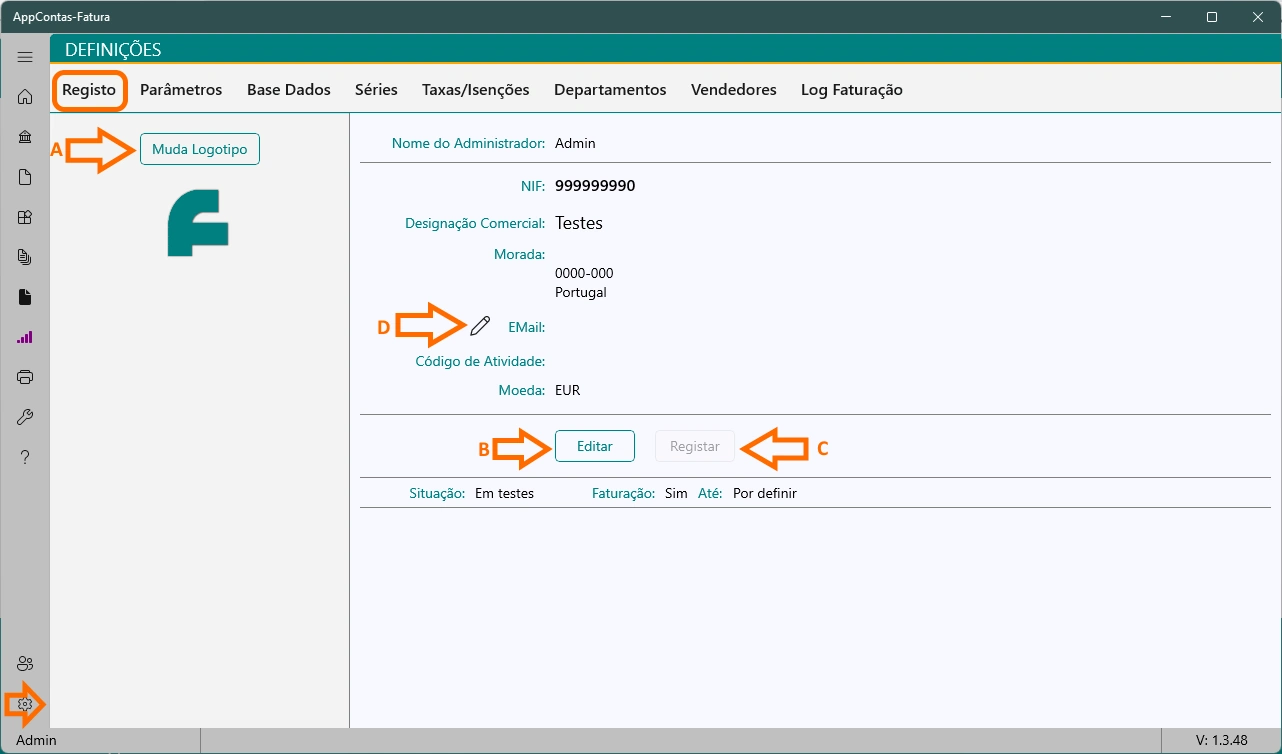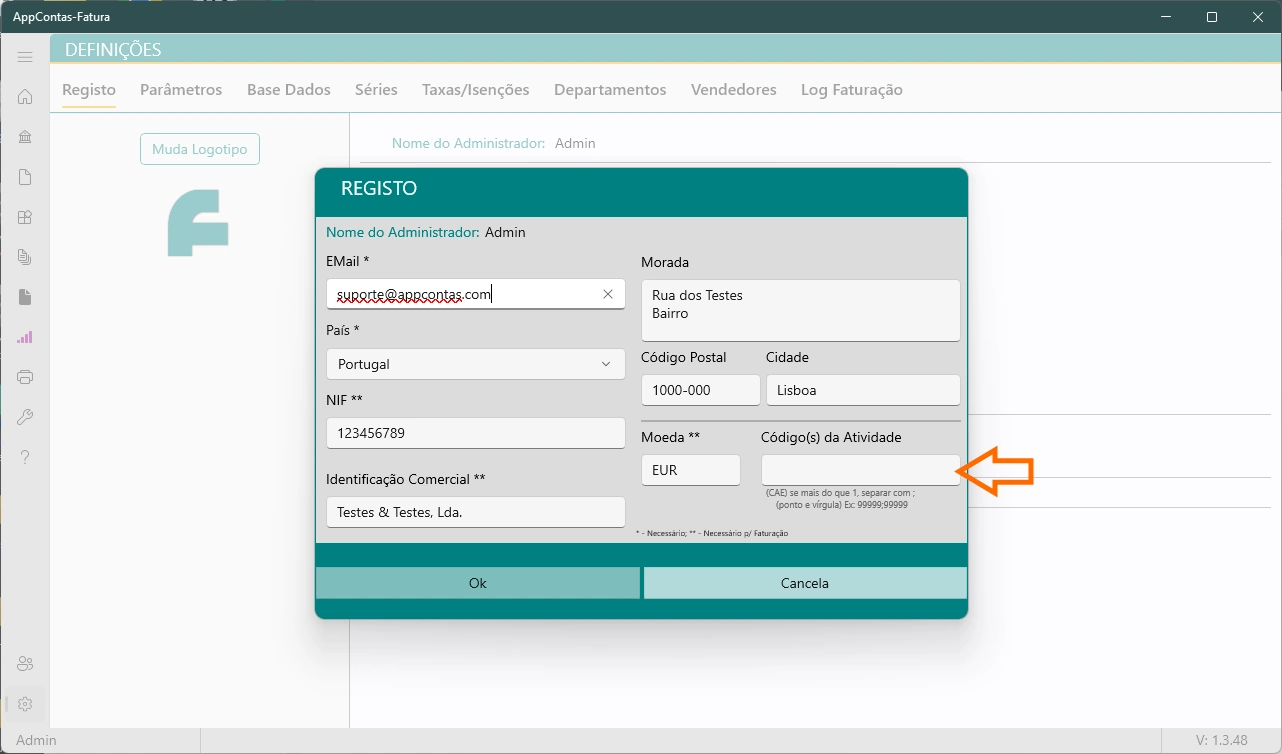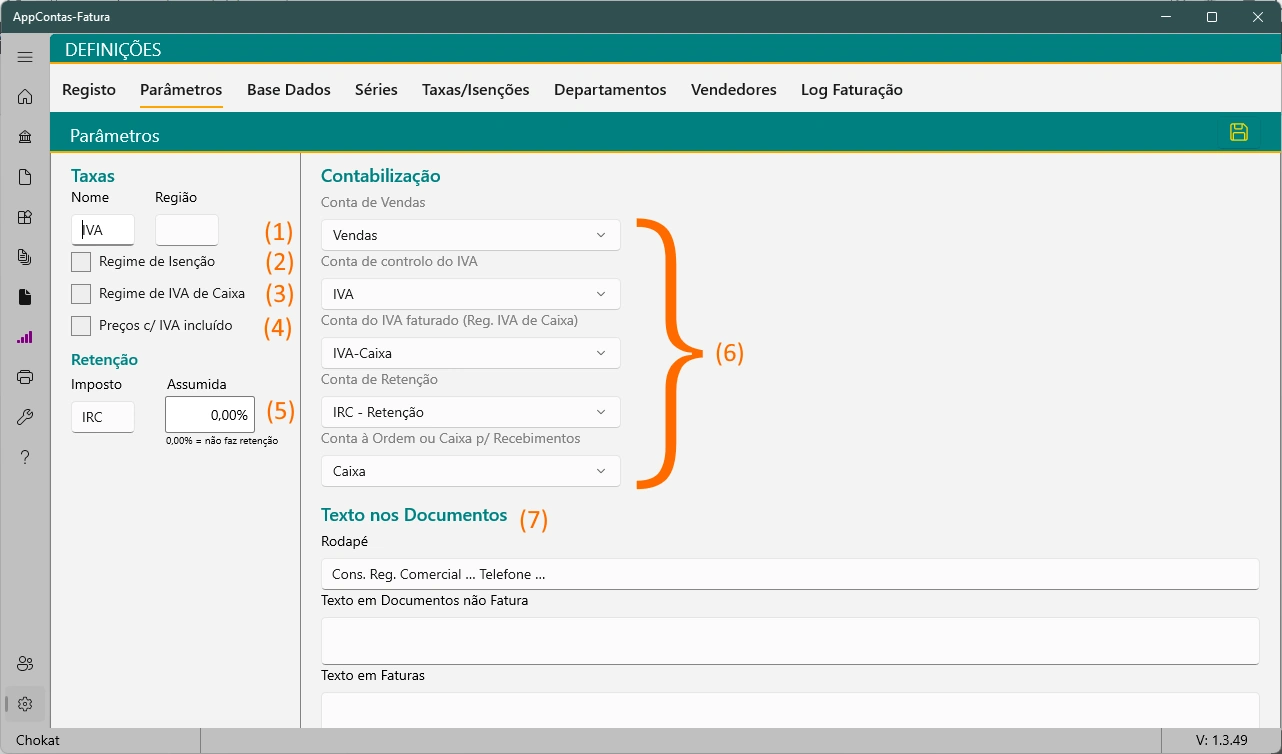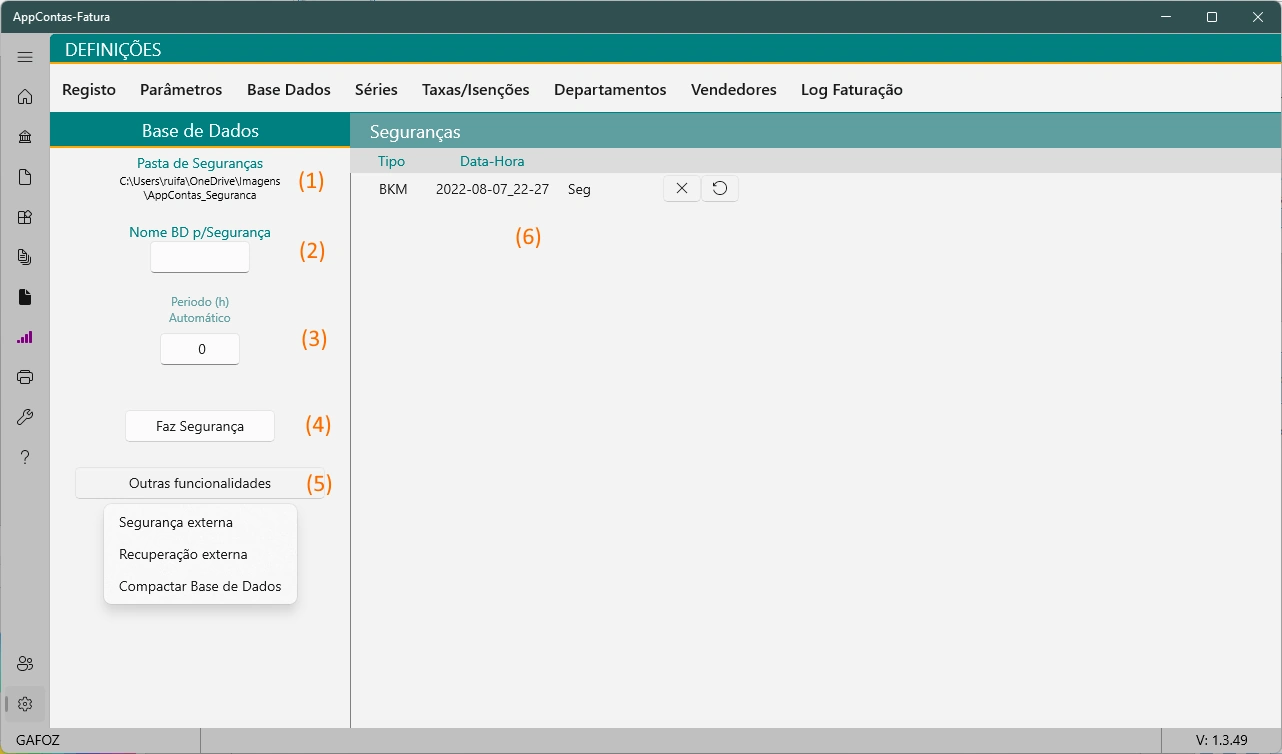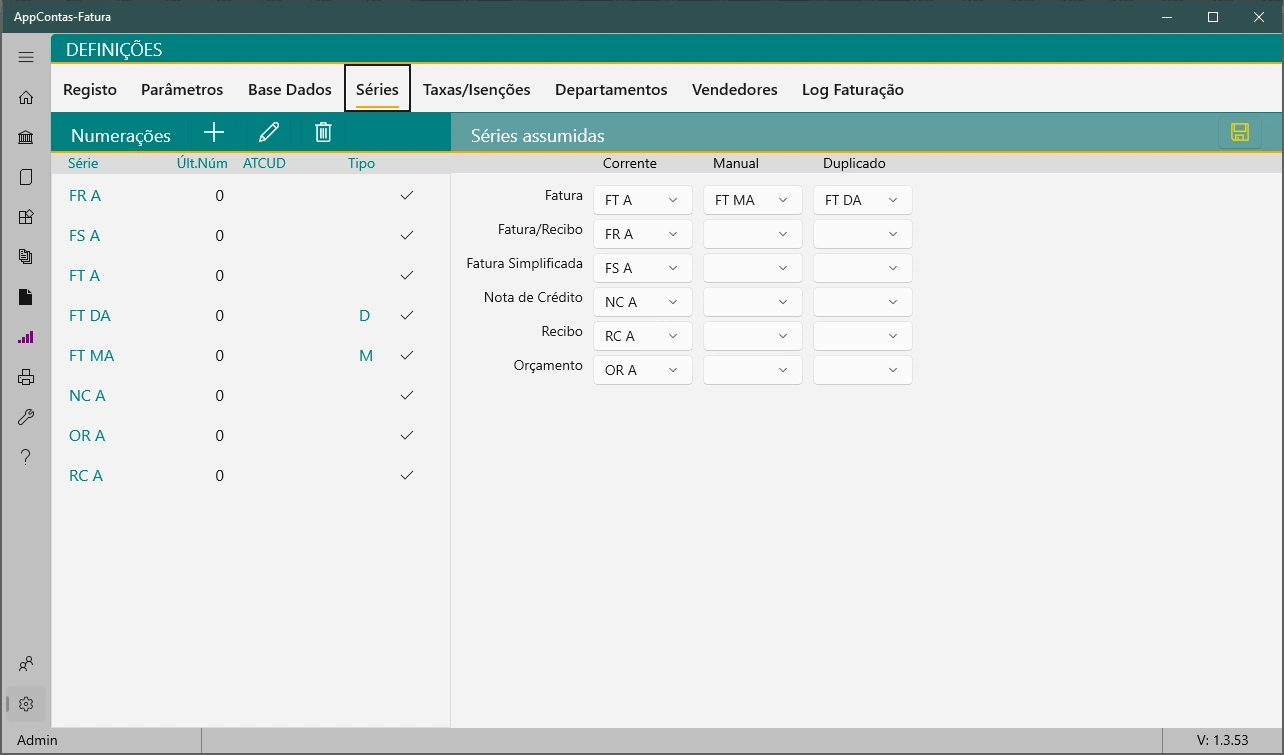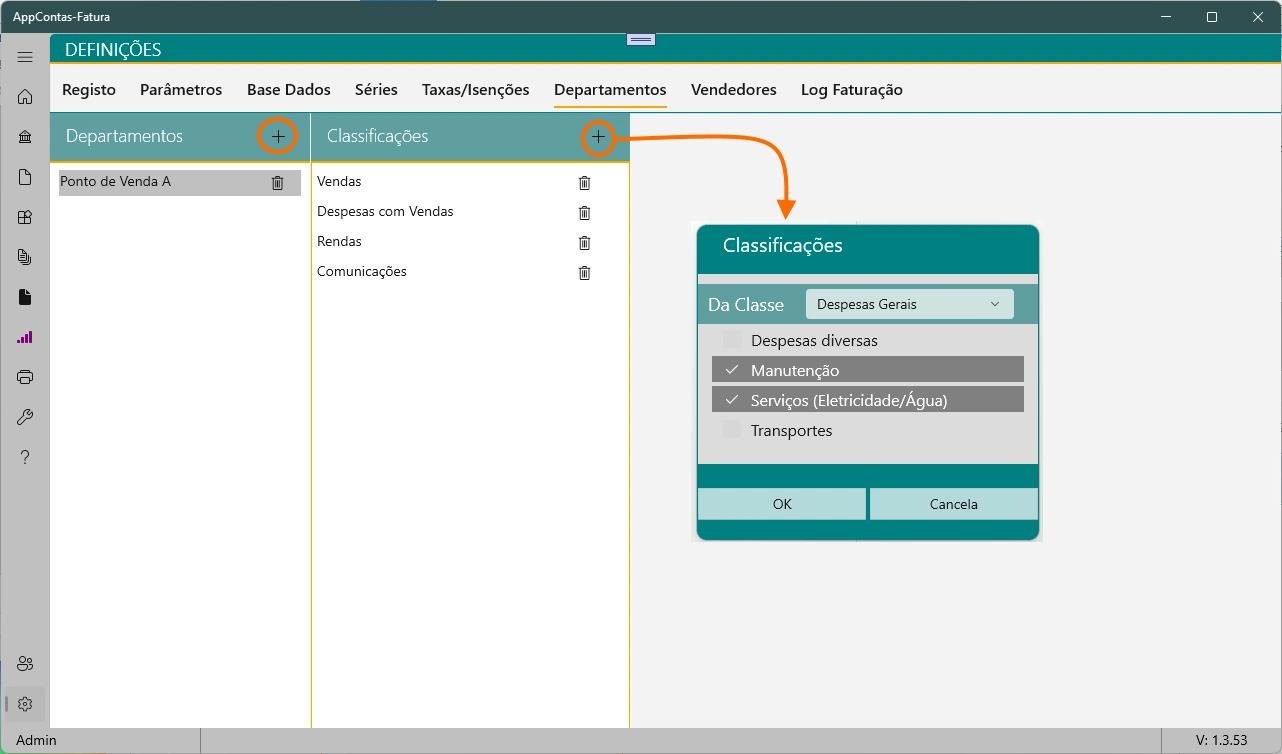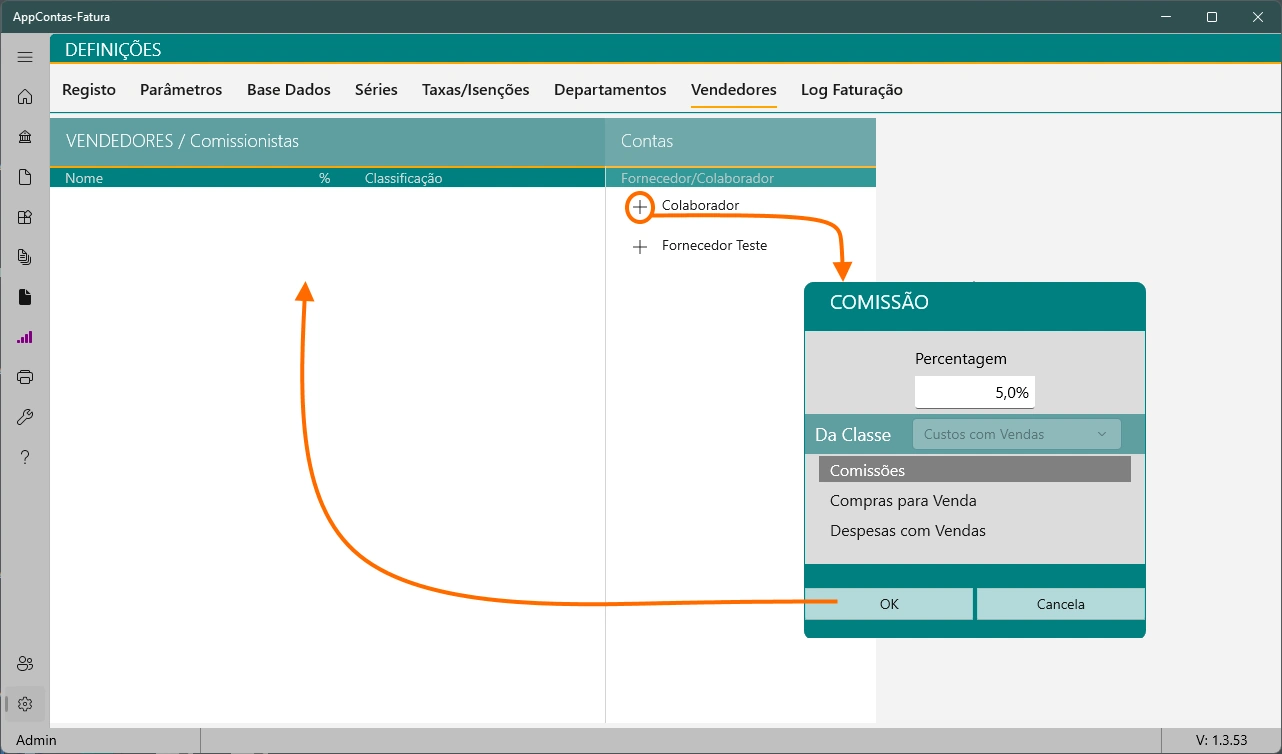Registo
(A) – Pode alterar o Logotipo que, entre outros, será impresso nos Documentos de Faturação. Deverá ser em formato ‘png’ com uma altura mínima de 80px.
(B) – Para editar a Identificação Comercial do emissor dos documentos de faturação.
EMail – Será o destinatário das mensagens enviadas pela aplicação, como por exemplo o envio do código para confirmar o Registo.
País – Assume “Portugal” e deverá ser para ter a devida certificação.
NIF – Essencial para o Registo e respetivo acesso à Faturação certificada
Os restantes elementos, sendo alteráveis após o registo, deverão corresponder à identificação e morada fiscal da empresa ou empresário.
Código(s) da Atividade (CAE) – Só é necessário se pretender ou precisar de incluir essa informação na comunicação à AT (SAFT-PT)
Para introduzir mais do que um deverá separá-los com “;” e se pretender que seja assumido aquando da criação do documento, deverá anteceder o código com “*”.
Exemplos:
“99999” – nada é assumido mas pode incluir
“*99999” – é assumido “99999”
“*99999;88888” – é assumido “99999” mas poderá mudar para “88888”
(C) – Registar – Com um clique no respetivo botão, será enviado um código para o endereço de mail que indicou que deve introduzir para completar o registo.
(D) – Após registado a forma de alterar o eMail requer o envio de um código para confirmação.
Parâmetros
Aqui serão definidas as regras para a Faturação.
(1) – O nome da taxa “IVA” deverá manter-se (se Portugal) e no caso da Região ficará em branco (se Continente) ou preencher com “MA” se Madeira ou “AC” se Açores.
(2) – Se usufruir de algum regime de isenção, deverá marcar e escolher o artigo a que se refere (caso o artigo não esteja na lista deverá acrescentá-lo em Definições>Taxas/Isenções)
(3) – O Regime de IVA de Caixa permite o pagamento dos valores cobrados na altura do Recibo em vez de ser na emissão da Fatura mas também só poderá descontar o que pagou aos fornecedores no Pagamento. Este regime só pode ser alterado no início do ano fiscal mediante a necessária comunicação prévia à AT e seguindo as regras definidas.
(4) – Deve ser definido antes de criar qualquer produto ou serviço tendo em consideração que na Faturação vai considerar este parâmetro para fazer as contas.
(5) – Caso o cliente tenha contabilidade organizada e deva fazer a retenção de uma percentagem dos valores que faturar, então aqui deverá indicar o imposto a que se refere (IRS ou IRC) e qual a percentagem.
(6) – Contabilização é a integração com o sistema de Contas Correntes gerando os lançamentos quando finalizar o documento, podendo alterar na altura o que aqui for definido como assumido.
(7) – Texto a incluir nos documentos impressos. No rodapé incluir outras informações tais como Telefone, Mail, Registo na Conservatória, etc. Assim como na área de observações do documento o texto assumido para Faturas e para os outros tipos de documento, podendo ser personalizado (acrescentando ou alterando) documento a documento na sua emissão.
Base de Dados
A área que deve considerar importante pois trata-se da segurança dos seus dados.
(1) – Informativo, sendo que se considera que tendo instalado o OneDrive (recomendado) é assumido que esta pasta (Imagens) esteja sincronizada, isto é, é mantida uma cópia na nuvem para segurança dos seus dados caso o seu equipamento avarie.
(2) – Nome da Base de Dados para ser incluído no nome do ficheiro de segurança. Caso fique em branco será assumido “Seg”
(3) – Período (em horas) para Segurança automática da base de dados. Sempre que for criado um documento ou lançamento é analisado a última e será feita a segurança se tiver sido ultrapassado o período definido. Se “0” não faz Segurança automática.
(4) – Executa uma Segurança (manual) o que deverá ser frequente no caso do Período estiver definido com “0”.
(5) – Carregando em Outras funcionalidades, poderá criar uma segurança numa pasta à sua escolha (poderá ser também numa pen) assim como recuperar uma segurança de onde ela estiver.
(6) – Lista de seguranças automáticas (BKA) e manuais (BKM) criadas podendo eliminar (o que deverá fazer periodicamente para reduzir a lista ao que considere necessário) ou recuperar carregando no respetivo botão.
Séries de Documentos
Numerações – Lista das Séries atribuídas sendo compostas pelo Tipo de Documento + espaço + a identificação que pretender (letras e/ou números s/ espaços).
A lista apresenta também:
- Último Número atribuído na série
- ATCUD – Código atribuído pela AT para a série (quando atribuído)
(ver Registar Série)
- Tipo – Corrente, para reprodução de documentos Manuais ou a partir de Duplicados (no caso de recuperação de base de dados danificada)
- e ainda se está ou não ativa.
Pode criar séries, editar ou eliminar (se ainda não tiverem sido emitidos documentos da série).
Séries Assumidas – para cada tipo de documento pode definir a série que é assumida na sua criação podendo, contudo, alterar se definir outras opções.
Taxas e Isenções
Taxas– Lista das taxas. Já definido com os valores atuais para Portugal continental devendo ser adaptado se, por exemplo, se tratar de uma região autónoma.
Isenções – são apresentadas algumas a título de exemplo mas deverão ser adaptadas às necessidades. Convém certificar-se junto do contabilista para que tenha a designação correta.
Para além do código e do texto a ser impresso nos documentos, tem a possibilidade de incluir informação que ajude a identificar o artigo ou regime.
Departamentos
Departamentos – Trata-se de identificar um filtro de Classificações para Consultas e Mapas de Resultados.
Com (+) adiciona um novo.
Com um clique num item da lista, seleciona e mostra classificações associadas na lista ao lado.
Com duplo clique no item permite alterar a designação.
Com (x) elimina o departamento.
Classificações – Lista das classificações atribuídas ao Departamento.
Com (+) permite selecionar em cada Classe uma ou mais Classificações para atribuir ao Departamento selecionado.
Vendedores
Vendedores – Lista dos Vendedores/Comissionistas definidos para cálculo do valor ao gerar o Lançamento de Comissão com base numa Venda.
Com (x) elimina o vendedor.
Contas – Lista de candidatos que poderão ser Colaboradores ou Fornecedores.
Com (+) permite selecionar o candidato e definir a percentagem e também a classificação assumida no lançamento.